Конвертируйте, редактируйте и сжимайте видео/аудио в более чем 1000 форматах высокого качества.
[Решено] Как объединить длинные видео без потери качества?
Объединение длинных видео может быть сложной задачей, особенно когда вы пытаетесь сохранить высокое качество и идеальную синхронизацию. Независимо от того, сшиваете ли вы клипы о путешествиях, кадры событий или несколько частей проекта, правильное выполнение гарантирует плавный просмотр. В этой статье вы найдете необходимые подготовительные работы, лучшие инструменты для использования и простые пошаговые руководства. Теперь прочтите и узнайте, как без усилий объединять длинные видео.
Список гидов
Подготовка перед объединением длинных видео Самый мощный инструмент для объединения длинных видео Как объединить видео с помощью Adobe Premiere Pro Онлайн-инструмент для бесплатного объединения длинных видеоПодготовка перед объединением длинных видео
Прежде чем погрузиться в процесс слияния, важно подготовить файлы и рабочий процесс. Правильная подготовка обеспечивает более плавный процесс редактирования и лучшие конечные результаты. Вот четыре ключевых шага, которые нужно выполнить:
1. Организация видеоклипов
Расположите ваши видео в правильном порядке и поместите их в одну папку. Последовательное наименование файлов (например, clip1, clip2) может сэкономить вам время при объединении.
2. Проверьте форматы видео
Убедитесь, что все видеофайлы имеют одинаковый формат, разрешение и частоту кадров. Несоответствующие файлы могут вызвать проблемы с воспроизведением или потребовать дополнительного преобразования.
3. Обрежьте ненужные участки
Предварительная обрезка длинных клипов помогает уменьшить размер файла и оптимизирует процесс объединения. Это также предотвращает появление избыточного или ненужного контента в конечном видео.
4. Сделайте резервную копию ваших файлов
Всегда сохраняйте копию исходных файлов. Если что-то пойдет не так во время редактирования или экспорта, у вас будет безопасная версия, к которой можно будет вернуться.
Самый мощный инструмент для объединения длинных видео
Когда дело доходит до объединения длинных видео без потери качества или задержек, 4Easysoft Total Video Converter выделяется как один из лучших доступных инструментов. Это мощное программное обеспечение предлагает плавный и эффективный способ объединения нескольких видеоклипов, независимо от их длины или формата. Независимо от того, новичок вы или опытный редактор, его интуитивно понятный интерфейс упрощает процесс объединения.

Благодаря поддержке широкого спектра форматов вам не придется беспокоиться о совместимости. Он также позволяет вам предварительно просматривать, обрезать и переупорядочивать клипы перед их объединением. Самое главное, он разработан для сохранения исходного качества видео — даже для длинных клипов — поэтому у вас не возникнет проблем с пикселизацией или синхронизацией. Это делает его надежным комплексным решением не только для объединения в сделать видео длиннее, но и для профессиональной доработки ваших видеопроектов.

Объединяйте несколько длинных видео одновременно одним щелчком мыши.
При объединении длинных видео качество видео не теряется.
Поддержка вывода видео в любом желаемом формате файла.
Отредактируйте объединенные видео перед их сохранением.
100% Безопасный
100% Безопасный
Шаг 1Запустите 4Easysoft Total Video Converter и нажмите кнопку «Добавить файлы», чтобы импортировать длинные видео для объединения.

Шаг 2Перед объединением длинных видео вы можете нажать кнопку «Редактировать» или кнопку «Вырезать», чтобы отредактировать их.

Шаг 3Прежде чем конвертировать их, нажмите кнопку «Объединить в один файл». Наконец, нажмите кнопку «Конвертировать все», чтобы объединить длинные видео.
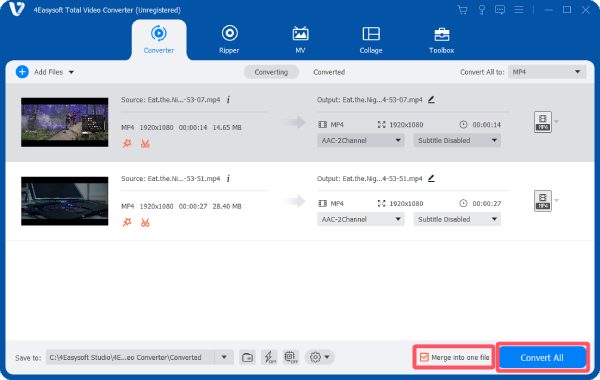
Как объединить видео с помощью Adobe Premiere Pro
Если вы ищете профессиональный и креативный способ объединения видео, Adobe Premiere Pro — это надежный выбор. Разработанный с учетом профессионального процесса работы с видео, этот инструмент идеально подходит для тех, кто хочет объединять клипы для социальных сетей, презентаций или личных проектов, поскольку он поддерживает множество расширенных функций, таких как Эффекты замедленной съемки в Adobe Premiere Pro. Вы можете следовать инструкциям ниже, чтобы узнать, как использовать Adobe Premiere Pro для легкого объединения длинных видео.
Шаг 1Запустите Adobe Premiere Pro и нажмите кнопку «Импорт» на вкладке «Файл», чтобы импортировать длинные видео для объединения.
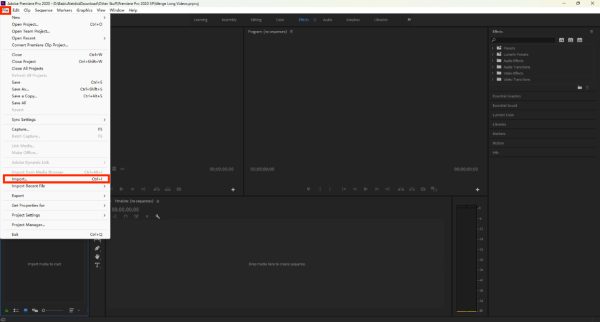
Шаг 2Перетащите длинные видео, импортированные на временную шкалу. Щелкните правой кнопкой мыши выбранные клипы, а затем нажмите кнопку «Вложить...».
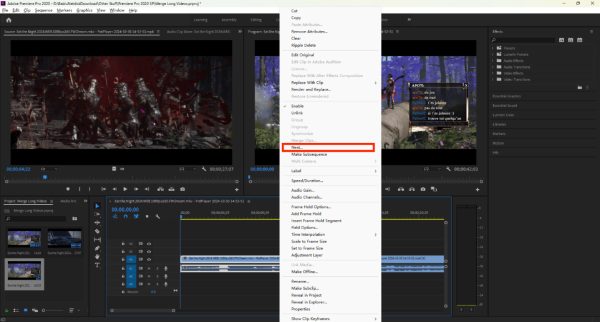
Шаг 3Когда цвет выбранного клипа станет зеленым, это будет означать, что длинные видео успешно объединены.
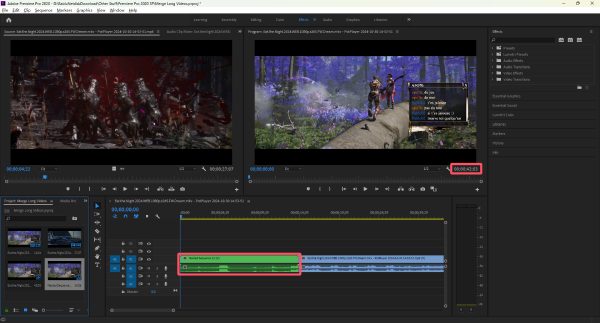
Онлайн-инструмент для бесплатного объединения длинных видео
Если вы ищете простой способ объединить длинные видео без установки программного обеспечения, 123 Video Merger — надежное онлайн-решение. Этот бесплатный инструмент поддерживает различные форматы видео и позволяет загружать и объединять клипы прямо из браузера. Он идеально подходит для пользователей, которые хотят быстро склеивать видео, не беспокоясь о технических сложностях.
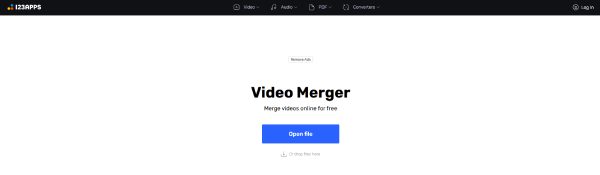
123 Video Merger позволяет вам упорядочивать ваши клипы, просматривать конечный результат и объединять их в один связный файл — все это всего за несколько щелчков. Хотя он не так богат функциями, как настольные редакторы, его более чем достаточно для основных задач по объединению. Независимо от того, работа над видеоблогом, обучающим видеоили видеоматериалы событий, этот инструмент делает процесс объединения простым и доступным.
Шаг 1Перейдите на официальный сайт 123 Video Merger и нажмите кнопку «Открыть файл», чтобы импортировать длинные видео для объединения.
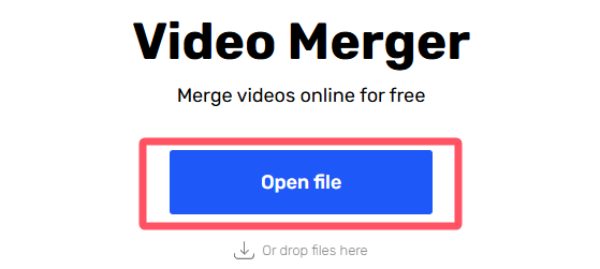
Шаг 2После импорта длинных видео появится новое всплывающее окно. Просмотрите, чтобы проверить, правильно ли они объединены.
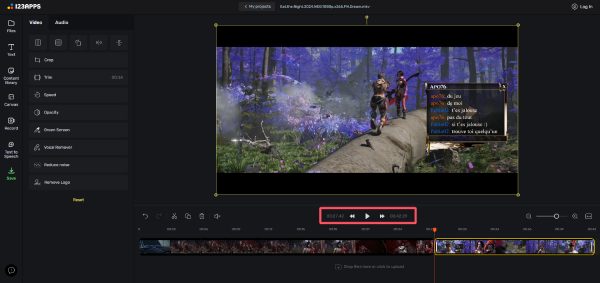
Шаг 3Нажмите кнопку «Сохранить», чтобы настроить выходной формат. Наконец, нажмите кнопку «Экспорт», чтобы сохранить объединенное видео.
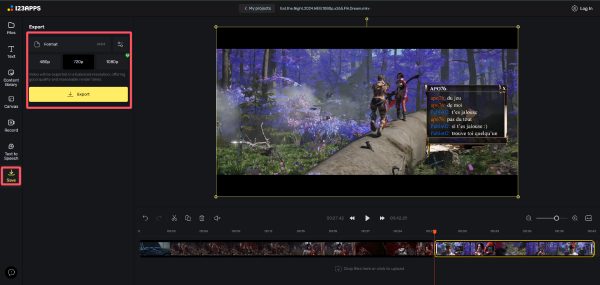
Заключение
Объединение длинных видео не обязательно должно быть сложной задачей. С правильными инструментами и несколькими простыми шагами вы можете создавать бесшовные высококачественные видео из нескольких клипов. Хотя существует много способов быстрого объединения длинных видео, вам может понадобиться самый мощный и простой метод. Среди них, 4Easysoft Total Video Converter это лучший выбор. Если вам это нужно, скачайте сейчас и попробуйте бесплатно.
100% Безопасный
100% Безопасный



